油漆桶工具 Paint Bucket Tool主要用于在颜色相似的区域(连续或不连续)填充前景色或图案。

快捷键:G
◆ ◆ ◆
常用操作方法与技巧
1、按住 Alt 键可临时转换为吸管工具从而设置前景色。
2、使用油漆桶工具时,将图像上与鼠标单击点颜色相似的区域(连续的或不连续的)填充为前景色或图案。
如果图层中存在选区,则填充操作限制在选区范围之内。
3、油漆桶工具可工作在像素图层、图层蒙版以及原色通道和 Alpha 通道上。
提示:
油漆桶工具不能作用于位图模式的图像。
◆ ◆ ◆
工具选项说明

设置填充区域的源
Set source for fill area
--前景
Foreground
填充前景色。
--图案
Pattern
填充选定的图案。
模式
Mode
用于设置填充颜色与同图层中源图像的混合方式。
默认为“正常”模式,表示不混合。
请参阅:
不透明度
Opacity
用于设置填充效果的不透明度。
容差
Tolerance
决定了选择颜色的严格程度。
默认值为 32,范围介于 0 到 255 之间。
如果容差值较低,则会选择与取样颜色非常相似的颜色。如果容差值较高,则会选择范围更广的颜色。
消除锯齿
Anti-alias
可使填充的边缘保持平滑。
请参阅:
连续的
Contiguous
不勾选,则图像上所有的相似颜色都将被填充。
勾选,则填充相邻并相似的区域。
所有图层
All Layers
默认不勾选。
若勾选,则可基于所有可见图层(复合图像)进行采样。
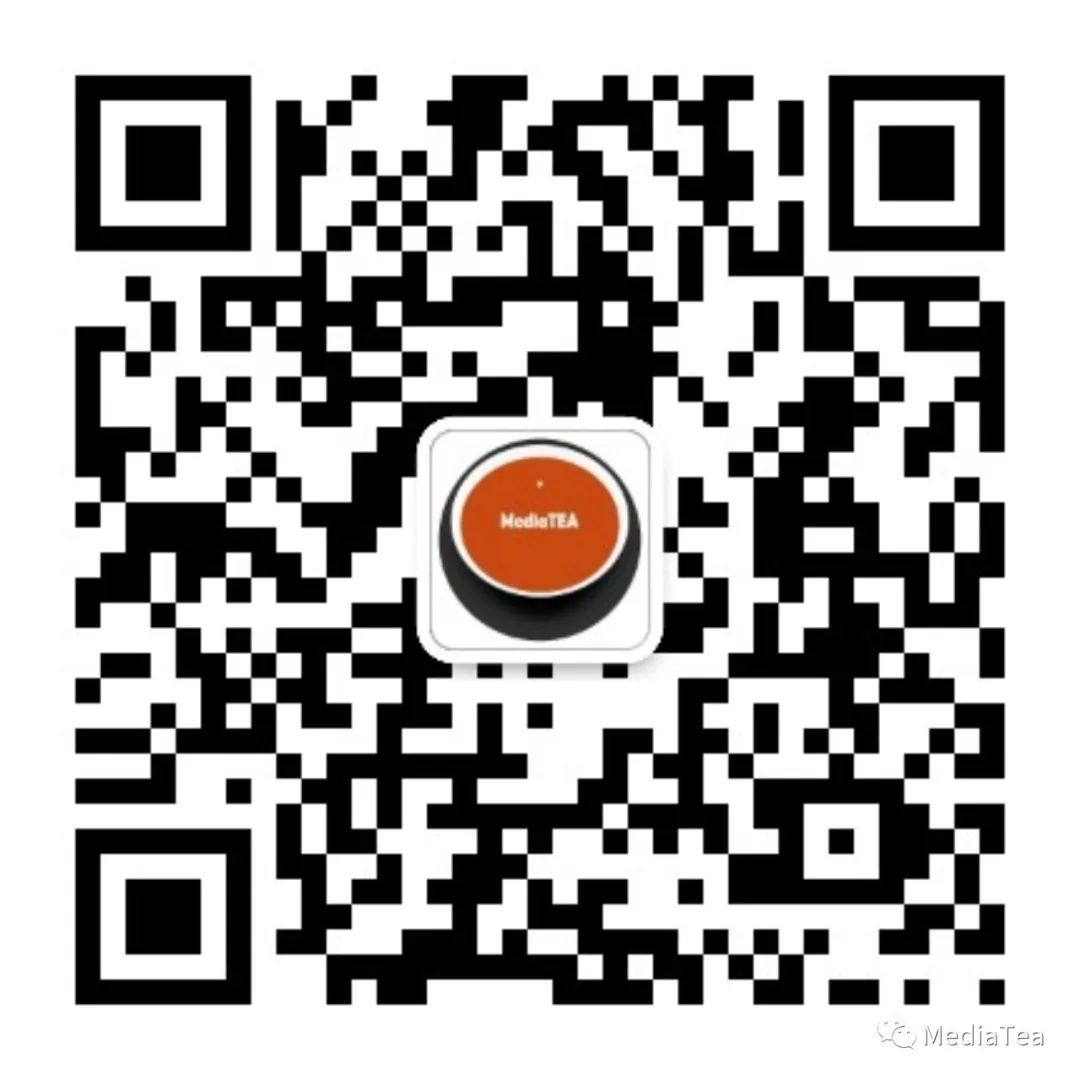
“点赞有美意,赞赏是鼓励”







 本文详细介绍了AdobePhotoshop中的PaintBucketTool的使用方法,包括设置填充前景色、图案,混合模式,不透明度调整,容差控制,消除锯齿以及连续填充选项。还特别提到了在不同图层和模式下的应用注意事项。
本文详细介绍了AdobePhotoshop中的PaintBucketTool的使用方法,包括设置填充前景色、图案,混合模式,不透明度调整,容差控制,消除锯齿以及连续填充选项。还特别提到了在不同图层和模式下的应用注意事项。
















 1142
1142

 被折叠的 条评论
为什么被折叠?
被折叠的 条评论
为什么被折叠?








